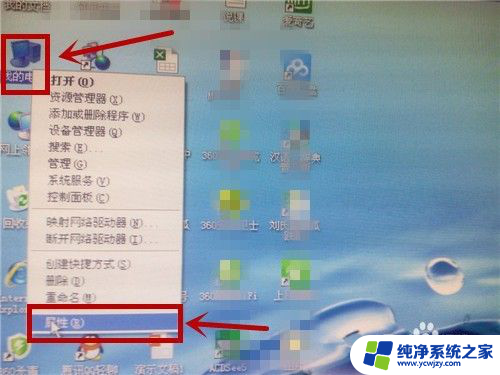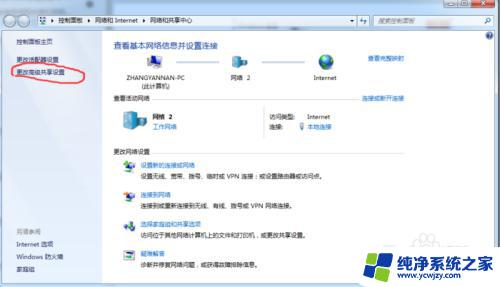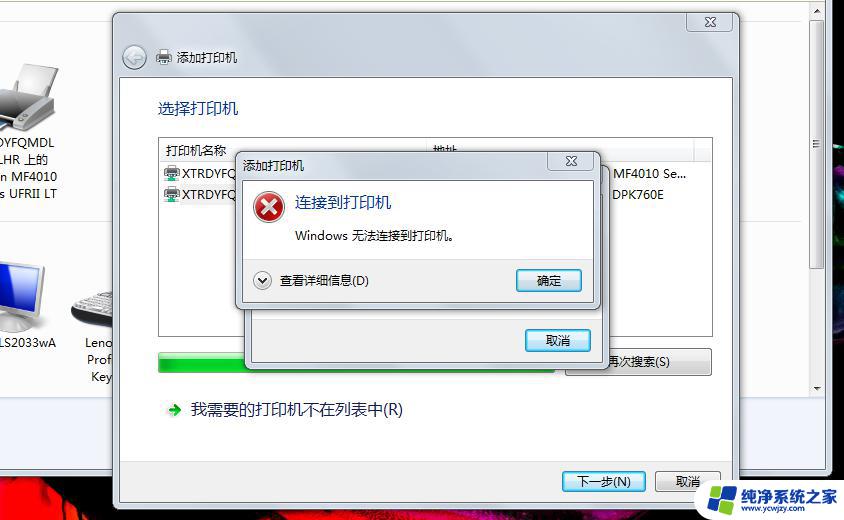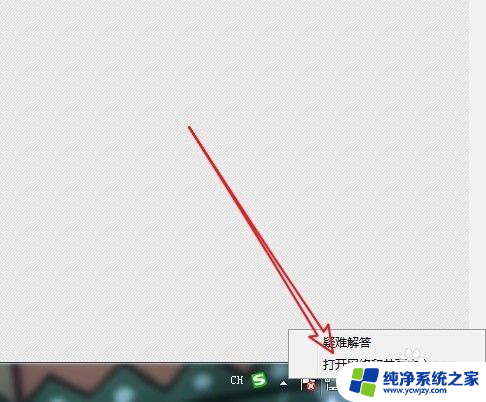电脑怎么连共享打印机打印 共享打印机的连接方法
更新时间:2024-03-16 13:08:14作者:yang
在现代社会中电脑已经成为人们生活中必不可少的工具之一,而对于许多办公室或家庭来说,共享打印机更是必备的设备。许多人可能会遇到一个问题:如何将电脑与共享打印机连接起来,实现打印功能呢?连接电脑和共享打印机并不复杂,只需要按照一定的步骤进行设置即可。在本文中我们将介绍几种常见的共享打印机的连接方法,帮助您轻松实现打印任务的完成。无论是办公室还是家庭使用,这些方法都会对您的工作和生活带来极大的便利。
步骤如下:
1.组装好打印机之后,先将打印机安装在任意一台电脑上。这台有线连接的电脑为打印机主设备

2.主电脑打开开始菜单,进入控制面板
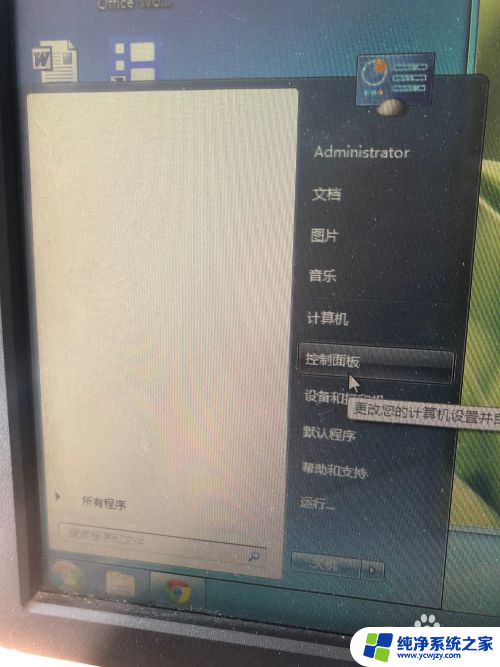
3.在控制面板中,选择打印机
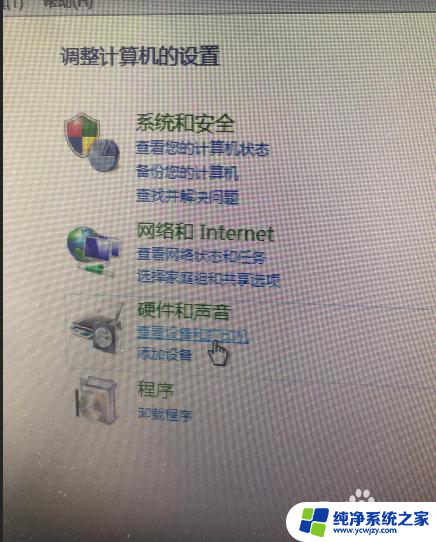
4.右键点击打印机属性
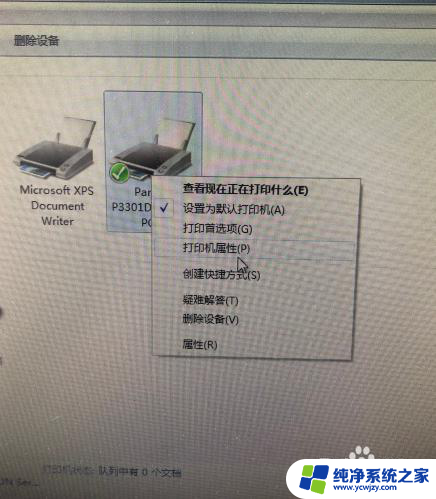
5.切换到共享模块,点击共享这台打印机,起一个名字
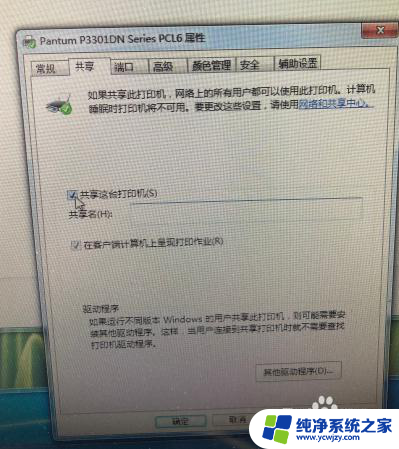
6.进入网络和共享中心,查看本机IP地址
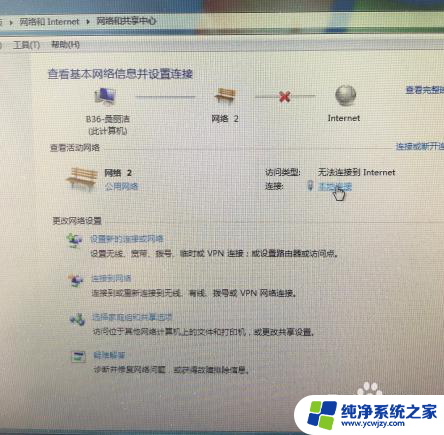
7.其他电脑点开开始菜单,输入//和相应的IP地址,可以链接该电脑

8.点击已经共享的打印机,即可链接完成,可以打印文件
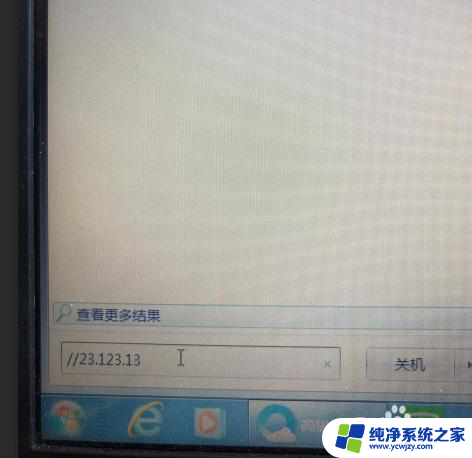
以上是关于如何连接共享打印机打印的全部内容,如果有任何疑问,用户可以根据本文的方法进行操作,希望对大家有所帮助。